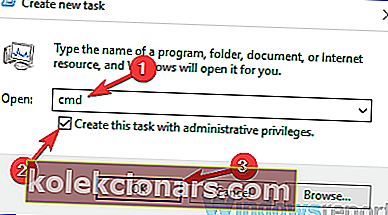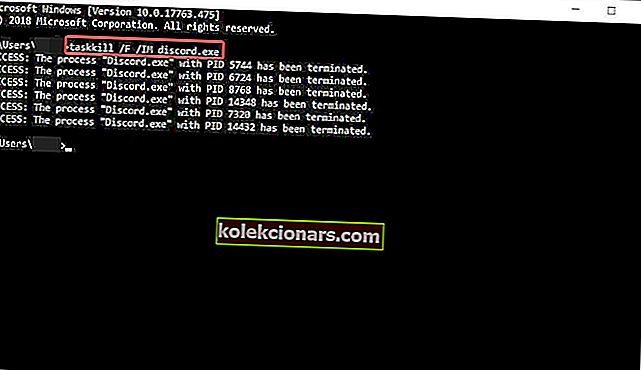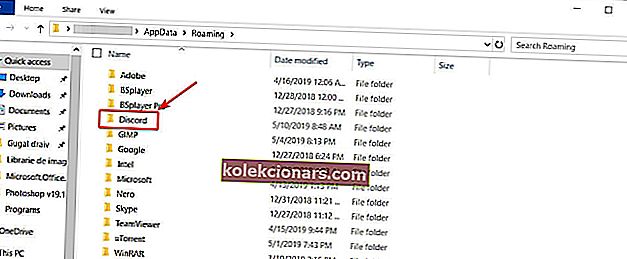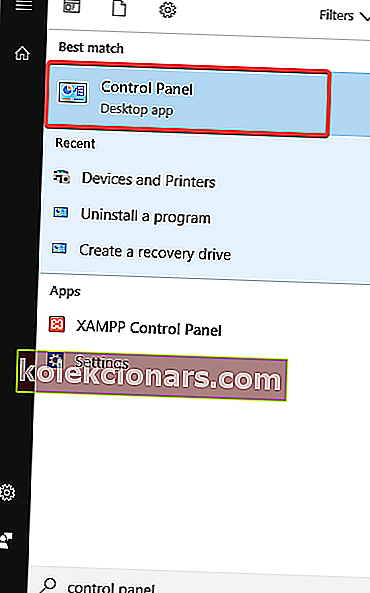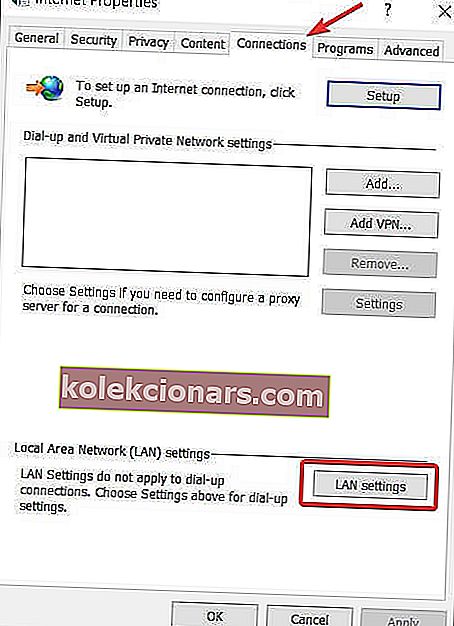- Discord je jednou z nejpopulárnějších herních platforem VOIP na světě. Ale čas od času se objeví zvláštní problémy a problémy s připojením jsou jedny z nejčastějších.
- V této příručce jsme sestavili seznam řešení, která fungovala pro mnoho uživatelů a určitě budou fungovat i pro vás.
- Doporučujeme také přidat si do záložek naše Centrum řešení problémů Discord pro další průvodce.
- Pokud jste hráč a chcete si přečíst více o fascinujícím světě videoher, navštivte naše herní centrum.
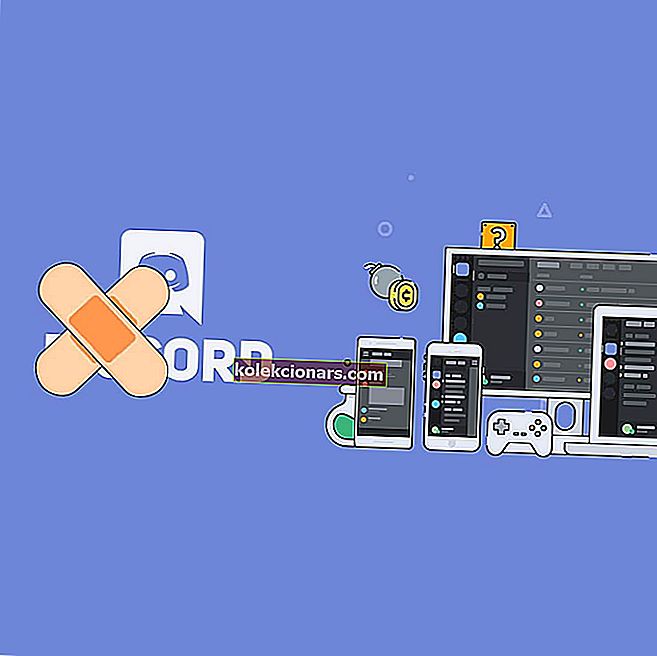
Navzdory skvělému vývojovému týmu, který stojí za Discordem, se objevují některé zvláštní. Neustálé aktualizace a poměrně rychlé opravy chyb ne vždy problém vyřeší, jako je tomu dnes.
Nejzajímavějším problémem, který pronásleduje vývojáře aplikace, je to, že po spuštění se Discord neotevře. Mnoho uživatelů si již na tento problém stěžovalo a každý den se objevují další.
S ohledem na to jsme sestavili seznam řešení, která v průběhu času fungovala pro mnoho uživatelů a měla by fungovat také pro vás.
Co mohu udělat, pokud se Discord neotevírá v systému Windows 10? Můžete to rychle vyřešit zabitím úlohy Discord. Problém je častěji způsoben předchozí relací, která nebyla správně uzavřena. Pokud to problém nevyřeší, vymažte AppData a LocalAppData a zkontrolujte své proxy.
Chcete-li to provést, postupujte podle následujících jednoduchých kroků.
Diskord se neotevře v systému Windows 10 [OPRAVA]
- Zabijte úkol Discord
- Vymažte AppData a LocalAppData
- Zkontrolujte své zástupce
- Další obecné opravy
1: Zabijte úkol Discord
- Stiskněte Klávesa Windows + R .
- Zadejte příkaz cmd a klepněte na tlačítko OK .
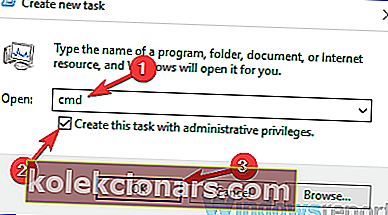
- V zobrazeném okně cmd zadejte taskkill / F / IM discord.exe .
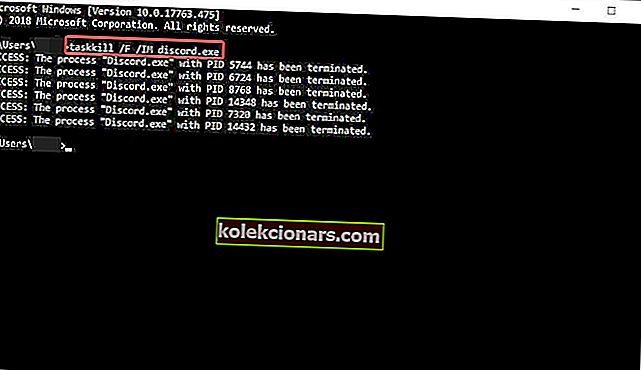
- Po dokončení procesu spusťte program Discord.
Nyní by vše mělo fungovat dobře. Totéž můžete udělat pomocí Správce úloh: stiskněte Ctrl + Alt + Del> vyberte Správce úloh> ve Správci úloh najděte Discord> klikněte na něj> klikněte na Ukončit úlohu> znovu spusťte Discord.
Stále mrzne Discord? Zde je postup, jak to trvale opravit
2: Vymažte AppData a LocalAppData
- Uzavřete diskord pomocí výše uvedeného řešení.
- Stiskněte klávesu Windows + R a zadejte % appdata% . Poté stiskněte klávesu Enter .

- V novém okně, které se zobrazí, najděte složku Discord a odstraňte ji.
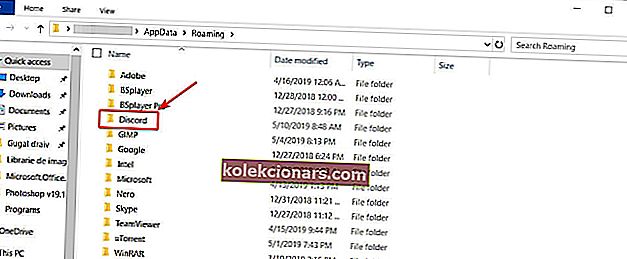
- Znovu spusťte svár.
Nyní můžete proces vymazat LocalAppData opakováním zadáním% localappdata% namísto% appdata% v kroku 2.
Instalace sváru se nezdařila v systému Windows 10? Takto to opravíte
3: Zkontrolujte své proxy
V mnoha případech se Discord nemůže otevřít v systému Windows 10 kvůli VPN. Pokud tedy používáte proxy nebo VPN, může to být případ, že se vaše aplikace neotevře. Chcete-li proxy deaktivovat, postupujte podle následujících pokynů:
- Do vyhledávacího pole Windows zadejte Ovládací panely a stiskněte klávesu Enter .
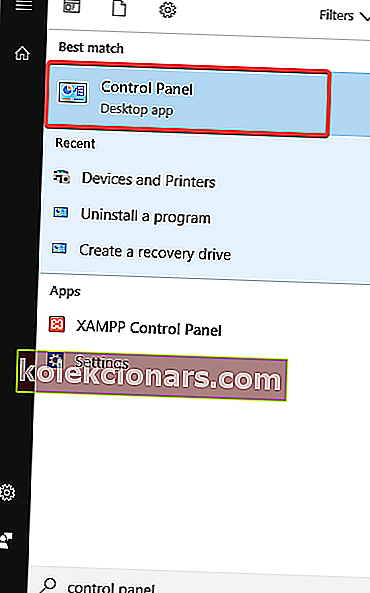
- Klikněte na Síť a internet> Možnosti Internetu .
- Mělo by se zobrazit okno Internetové vlastnictví . Klikněte na kartu Připojení .
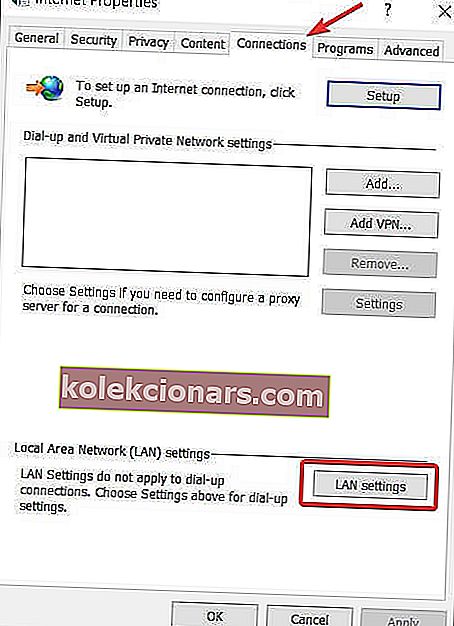
- V části Nastavení místní sítě (LAN) klikněte na Nastavení LAN .
- V části Server proxy zrušte zaškrtnutí políčka Použít server proxy pro vaši LAN .

- Klikněte na OK a poté na Použít .
- Znovu spusťte svár.
Nyní by měl být problém pryč.
4: Další obecné opravy
- Ujistěte se, že je váš systém aktuální.
- Aktualizovat svár. V některých hlášených případech to stačilo.
- Nastavte datum a čas Windows na Automaticky. V některých případech to fungovalo. Pravým tlačítkem klikněte na datum a čas v pravém dolním rohu obrazovky> Upravit datum / čas> Nastavit čas automaticky.
- Otevřete webovou verzi Discordu. Někteří uživatelé uvedli, že pomocí webové verze se ve vaší aplikaci pro Windows 10 resetuje relace Discord. Spusťte Discord na svém PC> pokud se aplikace nemůže otevřít, přejděte na webovou verzi a přihlaste se pomocí svých přihlašovacích údajů a poté by aplikace Windows 10 Discord měla fungovat správně.
- Jako poslední možnost odinstalujte a znovu nainstalujte Discord.
Doufám, že vám jedno z poskytnutých řešení pomohlo vrátit se do starých kolejí. Nezapomeňte zanechat jakékoli další dotazy, které můžete mít v sekci komentářů níže.
FAQ: Další informace o Discordu
- Proč Discord nefunguje na mém počítači?
Může to být z důvodu poškozených systémových souborů, problémů s připojením k internetu, nesprávného nastavení serveru proxy nebo nastavení brány firewall. Tato příručka vám ukáže, jak diagnostikovat a opravit Discord.
- Je Discord právě teď dole?
Občas se mohou vyskytnout výpadky sváru. Přejděte na oficiální stavovou stránku společnosti Discord a zkontrolujte, zda služba nefunguje. Pokud je nahoře, může mít váš klient problém.
- Poznáte, jestli vás někdo zablokoval na Discordu?
Neexistuje žádná přesná metoda, jak zkontrolovat, zda vás jiný uživatel Discord zablokoval. Pokud je vaše přímé zprávy nedostanou, nemusí to nutně znamenat, že vás zablokovali. Podívejte se na našeho průvodce řešením tohoto přesného problému.
Poznámka redaktora: Tento příspěvek byl původně publikován v květnu 2019 a od té doby byl přepracován a aktualizován v dubnu 2020 kvůli svěžesti, přesnosti a komplexnosti.